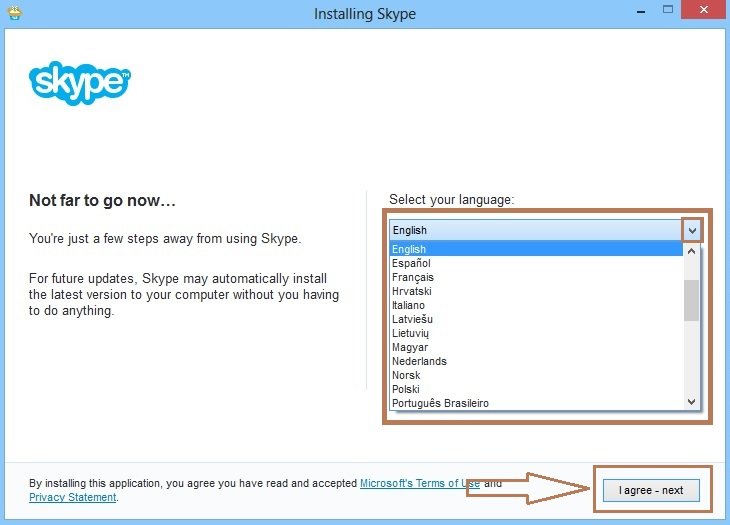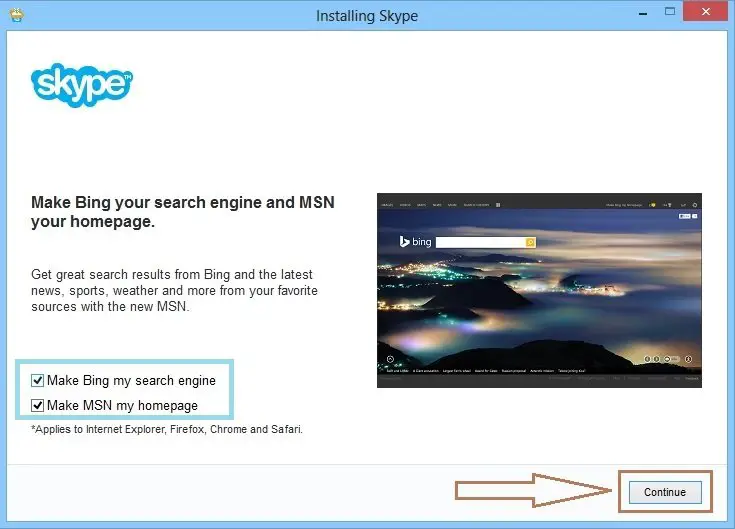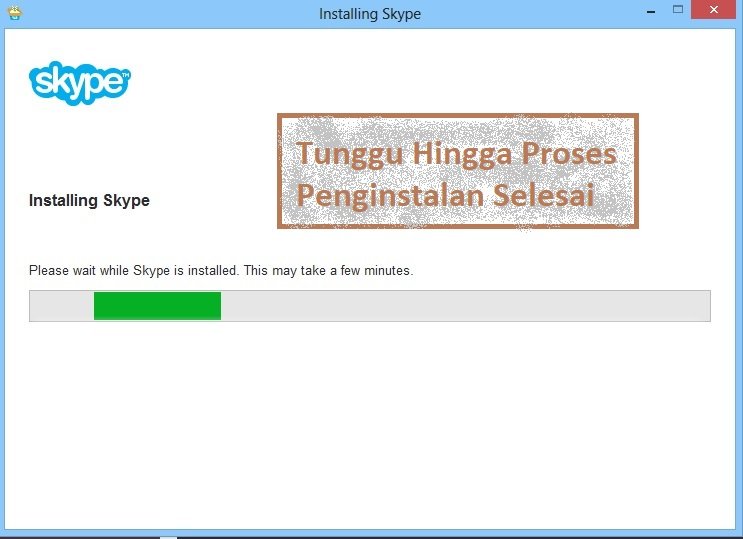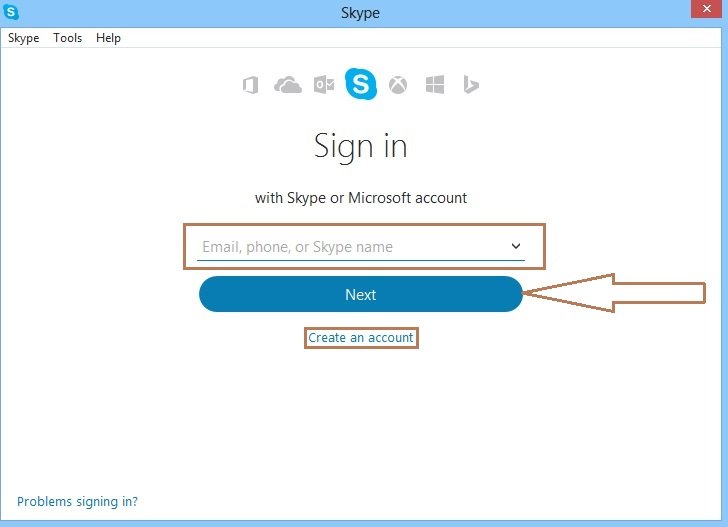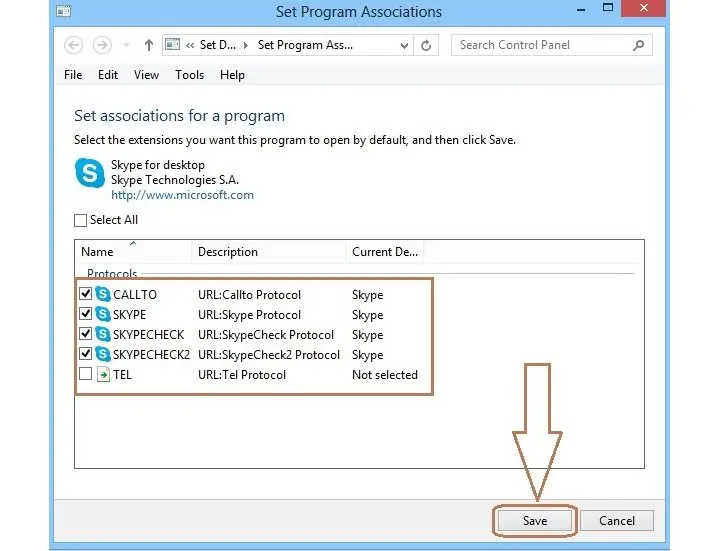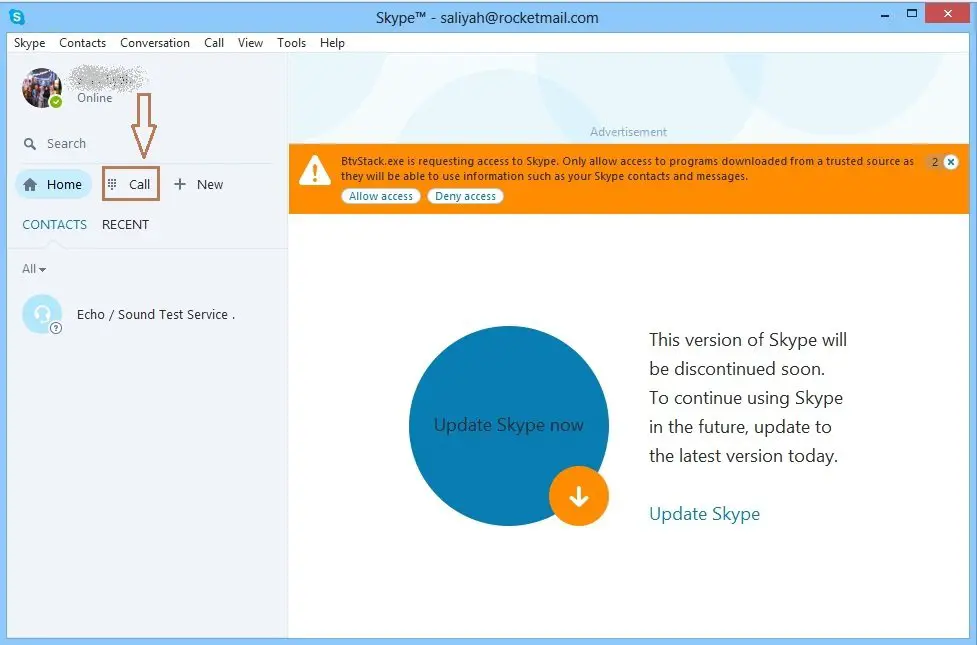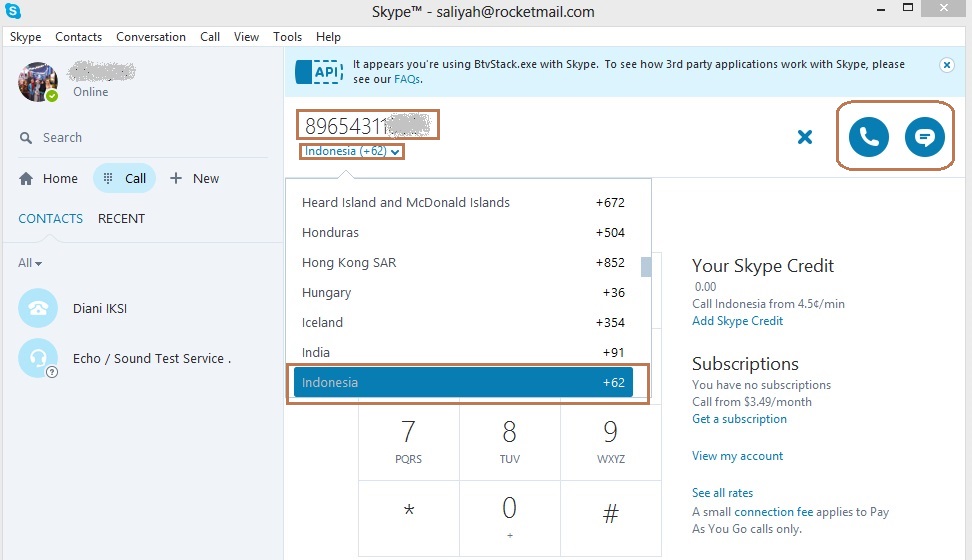Cara Menggunakan Skype di Laptop dengan Terperinci
Skype merupakan aplikasi video chat yang diluncurkan oleh Microsoft. Aplikasi video chat ini pertama kali dirilis pada Agustus 2003. Setelah lebih dari 18 tahun menyediakan layanan video chat, Skype telah mengalami perkembangan pesat dan telah memiliki banyak pengguna dari berbagai negara. Seperti layanan berbasis online lainnya, Skype juga megharuskan penggunanya untuk memiliki akun terlebih dahulu sebelum bisa menggunakan berbagai fitur yang dihadirkan. Selain bisa digunakan di Android, Sahabat Arena tentu saja bisa menggunakan aplikasi video chat ini di laptop. Nah, cara menggunakan Skype di laptop juga cukup mudah, yang terpenting di laptop tersebut telah terpasang aplikasi Skype.
Sebelum membahas cara menggunakan Skype di laptop, Sahabat Arena bisa simak terlebih dahulu fitur apa saja yang disediakan Skype selain video chat tentunya. Berikut berbagai fitur yang bisa diakses di aplikasi Skype.
Fitur yang Bisa Anda Akses di Skype
Perekam Panggilan
Melalui versi 8.0 terdapat beberapa pembaruan yang dihadirkan oleh aplikasi ini, salah satunya kehadiran berbagai fitur yang akan memudahkan penggunanya, yaitu fitur perekam panggilan atau call recording. Bagi Sahabat Arena yang telah lama menggunakan Skype tentunya tahu bahwa pada versi sebelumnya, ketika ingin merekam obrolan membutuhkan aplikasi pihak ketika. Namun kini, Skype telah menghadrikan fitur perekam panggilan yang bisa digunakan untuk merekam obrolan yang dirasa penting. Fitur ini sepenuhnya berbasis cloud yang bisa diakses dengan mudah melalui berbagai perangkat, seperti iOS, Mac, Android, Linux, dan Microsoft.
Untuk bisa menggunakan fitur ini, Sahabat Arena hanya perlu menekan tombol + pada keyboard, lalu memilih opsi Mulai Perekaman. Ketika fitur ini diaktifkan, pengguna akan mendapatkan pemberitahuan bahwa mereka sedang direkam. Setelah itu, Sahabat Arena juga bisa menyimpan hasil rekaman panggilan tersebut dengan klik video yang terdapat di ruang obrolan, lalu pilih Save to Download. Fitur perekam panggilan ini merupakan fitur terbaru yang dihadirkan Skype pada versi 8.0. Jadi, jika Sahabat Arena ingin memanfaatkan fitur ini harus mengintall Skype versi 8.0 pada laptopnya.
Fitur Highlights
Skype juga menghadirkan fitur highlight yang bisa dilihat oleh pengguna lain. Fitur ini layaknya stories yang biasanya ada di aplikasi snapchat, whatsapp, dan instagram. Pada fitur highlights ini, Sahabat Arena bisa melihat berbagai konten visual seperti foto hingga video pendek. Sayangnya, untuk melihat konten milik pengguna lain, Sahabat Arena harus mengikuti akun pengguna tersebut. Jadi tidak semua kontak yang ada di akun Skype Sahabat Arena bisa melihat langsung highlight yang dibagikan. Berbeda dengan Instagram Stories atau Whatsapp Stories yang hanya bertahan hingga 24 jam, konten yang Sahabat Arena bagikan ini bisa bertahan selama seminggu, bahkan Sahabat Arena bisa membuat konten tersebut bertahan hingga 24 bulan.
Itulah beberapa fitur yang bisa Sahabat Arena manfaatkan pada aplikasi Skype. Kedua fitur tersebut merupakan fitur terbaru yang dihadirkan pada Skype versi 8.0. Selain kedua fitur ini, Sahabat Arena bisa memanfaatkan Skype untuk beberapa kebutuhan lainnya, seperti Calling yang digunakan untuk melakukan panggilan telepon ke pengguna yang berada di kontak Skype, Sharing yang bisa digunakan untuk membagikan file, dan Messaging yang berguna untuk mengirim pesan suara dan pesan video.
Cara Menggunakan Skype di Laptop
Setelah membahas fitur-fitur yang bisa digunakan di Skype, bagi Sahabat Arena yang belum tahu cara menggunakan Skype di laptop bisa simak langkah-langkahnya di bawah ini.
Langkah 1: Instal Skype di Laptop
Sebelum menggunakan aplikasi video chat ini, pastikan di laptop telah terpasang Skype. Nah, bagi Sahabat Arena yang belum menginstalnya, bisa ikuti langkahnya berikut ini. Pertama, unduh aplikasi Skype disini Kemudian buka file yang telah diunduh. Setelah itu akan muncul jendela Installing Skype seperti gambar berikut untuk menentukan bahasa yang digunakan. Setelah memilih bahasa, lalu klik I agree – next.
Selanjutnya akan muncul tampilan seperti di bawah ini.
Klik Continue jika setuju dengan pilihan di atas. Sahabat Arena juga bisa menghapus tanda ceklis pada kedua pilihan yang kami kotaki warna biru jika tidak ingin Bing menjadi mesin pencari otomatis dan MSN sebagai homepage.
Selanjutnya tunggu proses pemasangan aplikasi Skype di laptop hingga selesai.
Setelah aplikasi Skype terpasang di laptop, secara otomatis aplikasi tersebut akan terbuka dan Sahabat Arena akan diarahkan untuk Sign in. Namun jika belum memiliki akun Skype, Sahabat Arena bisa klik pada pilihan Create an account.
Setelah membuat akun, selanjutnya Sign in dan masukkan password. Lalu akan muncul tampilan seperti gambar berikut.
Klik Save. Dan kini Sahabat Arena sudah bisa menggunakan Skype dengan akun yang telah dibuat.
Langkah 2: Cara Menggunakan Skype di Laptop
Jika aplikasi Skype telah terpasang di laptop, langkah berikutnya tentu saja menggunakan aplikasi tersebut. Cara menggunakan Skype di laptop cukup mudah. Aplikasi ini bisa Sahabat Arena gunakan untuk melakukan panggilan telepon, sms, hingga melakukan panggilan video.
Cara menggunakan Skype di laptop untuk melakukan panggilan video, telepon, dan sms bisa dilakukan dengan klik opsi Call pada bagian kiri seperti gambar berikut.
Setelah itu, masukkan nomor telepon yang akan dihubungi dan pilih negara Indonesia. Lalu klik telepon atau sms.
Akan tetapi, ada beberapa hal yang perlu diperhatikan jika ingin melakukan panggilan seluler. Sahabat Arena harus membeli credit Skype bulanan terlebih dahulu untuk menggunakan fitur tersebut. Credit Skype ini semacam pulsa yang bisa digunakan untuk menghubungi pengguna lain. Namun, jika melakukan panggilan untuk sesama pengguna Skype, Sahabat Arena tidak perlu membeli Credit Skype bulanan tersebut karena untuk sesama pengguna Skype bisa melakukan panggilan secara gratis.
Tidak hanya itu, jika ingin melakukan video call, harus menambahkan teman terlebih dahulu pada akun Skype milik Sahabat Arena. Dan pastikan orang yang akan dihubungi melalui video call ini memiliki akun Skype sehingga bisa melakukan video call.
Kesimpulan
Demikianlah tutorial cara menggunakan Skype di laptop yang bisa Sahabat Arena lakukan dengan mudah. Selain dapat digunakan untuk melakukan video call, Skype memiliki banyak keunggulan dibanding aplikasi atau layanan berbasis online lainnya. Salah satu kelebihan dari aplikasi ini adalah penggunaannya yang mudah. Di samping itu, Skype juga menawarkan layanan komunikasi secara lokal hingga global dengan lebih ekonomis. Bahkan, Sahabat Arena bisa melakukan panggilan video secara gratis dengan sesama pengguna Skype.
Sayangnya, untuk memasang aplikasi Skype di laptop, Sahabat Arena harus menyediakan ruang yang cukup besar, yaitu 23MB. Skype memang memiliki kapasitas yang lebih besar dibanding layanan pengirim pesan berbasis online lainnya, seperti Yahoo Messenger yang hanya berkapasitas sekitar 10 hingga 15MB. Meskipun demikian, tentunya hal ini tidak menjadi masalah karena Sahabat Arena bisa menggunakan layanan video chat secara gratis ke pengguna Skype yang ada di tanah air hingga berbagai negara lainnya.